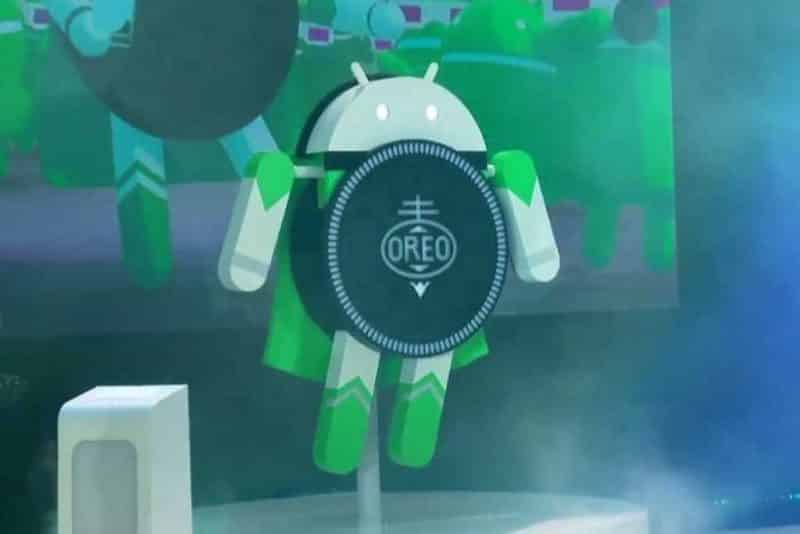
Как использовать GIF-файл в качестве обоев на Android
Содержание
Когда речь идет об обоях на вашем телефоне, они могут быть как живыми, так и живыми. Некоторые пользователи могут даже поставить персональную картинку в качестве обоев.
Если вы хотите попробовать что-то другое, почему бы не добавить GIF в качестве обоев на ваше устройство Android? Наконец-то вы сможете смотреть на свой любимый GIF весь день.

Как добавить GIF в качестве живого изображения Обои
Есть несколько способов получить свой GIF. Вы можете загрузить его из Google или из приложения GIF, и вы всегда можете попросить своего друга прислать вам хороший.
Приложение, которое делает все это возможным, — это GIF Live Wallpaper. Это бесплатное и простое в использовании приложение. Первое, что он покажет вам, это условия, но вам решать, если вы их прочитаете. Вам нужно будет предоставить приложению доступ к вашим файлам. Чтобы добавить GIF-файл, нажмите на кнопку «Скачать» в левом верхнем углу.
После загрузки GIF-файла он будет маленьким и окружен черным. Если вы добавите GIF в качестве обоев как есть, вы увидите только черный на главном экране.
Чтобы увеличить размер GIF, используйте жест масштабирования и масштабирования, чтобы изменить его по своему усмотрению. Внешний вид GIF во время редактирования — это то, как он будет отображаться на экране вашего дома / блокировки.
Чтобы переместить его, вы можете сделать это вручную или нажать на неровные значки, Набор стрелок появится. Нажмите, где вы хотите, чтобы GIF был размещен, и он будет перемещен автоматически.
Вы можете повернуть GIF в любом направлении, нажав опцию 90-градусный, и если вы не хотите, чтобы ваш GIF был слишком большим, и хотите добавить немного цвета на фон, вы можете сделать это тоже.
Чтобы уменьшить или увеличить скорость GIF, коснитесь значка бегущего человека. Когда вы нажмете на него, появится слайдер, и он будет установлен в середине по умолчанию. Чтобы замедлить GIF, сдвиньте влево и, чтобы сделать его быстрее, сдвиньте его вправо.
Как сделать предварительный просмотр Ваш GIF в ландшафтном режиме
Нажмите на значок гамбургера в правом верхнем углу и включите опцию «Включить ландшафт». Включив эту опцию, вы можете видеть, как будет выглядеть ваш GIF-файл в этом режиме, если ваш лаунчер это позволяет.
Если это разрешит, вы увидите опцию предварительного просмотра ландшафта. После того, как вы нажмете на него, как будет выглядеть ваш GIF в альбомной ориентации, вы увидите маленькое окно внизу. Вы все еще можете вносить изменения, находясь здесь, если считаете, что это необходимо сделать.
Последний штрих
Когда вы закончите редактирование GIF, нажмите на галочку в правом нижнем углу. подтвердить. Нажмите на кнопку «Установить как обои», и все готово. Последние шаги говорят сами за себя.
Заключение
Теперь вы можете просматривать свой любимый GIF весь день. Благодаря этому приложению вы можете изменить его, чтобы оно могло воспроизводиться так, как вам нравится. Какой GIF вы будете добавлять в качестве обоев?
